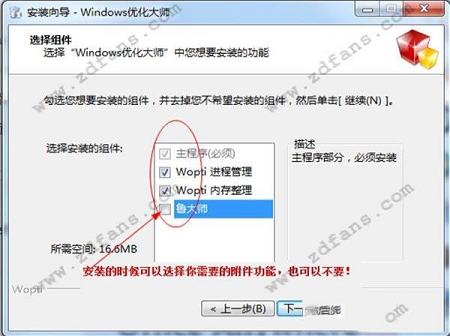电脑远程桌面连接管理软件-电脑远程桌面服务器管理工具v1.0 免费版下载
电脑远程桌面连接管理软件可以帮助用户快速连接到服务器,在软件界面添加自己的服务器就可以立即连接,软件显示服务器列表,显示IP地址,显示端口,知识兔以后可以在列表上选择一个服务器快速连接,知识兔支持本地资源共享功能,知识兔可以在远程设备上播放音频,知识兔支持远程音频录制功能,知识兔可以在此电脑上对远程音频录制,还可以将打印机,剪切板等资源共享,方便用户连接到远程桌面的时候共享本地的资源和设备,软件界面都是中文,连接过程也比较简单,需要就下载吧!

软件功能
1、支持服务器添加功能,知识兔可以在软件界面添加自己的服务器到软件连接
2、连接服务器就可以开始获取远程桌面,知识兔可以配置远程桌面大小
3、支持全屏/将我的所有监视器用于远程会话
4、支持颜色设置,知识兔可以选择远程会话的颜色深度
5、支持远程音频播放:在此计算机上播放、不要播放、在远程计算机在上播放
6、远程音频录制:从此计算机进行录制、不录制
7、本地设备和资源:选择要在远程会话中使用的这台计算机上的设备和资源。
8、支持智能卡或Windows Hello企业版、端口、所有驱动器、视频捕获设备、其它支持的即插即用(PnP)设备
软件特色
1、软件分享远程桌面连接功,知识兔可以分享知识兔这款软件快速建立连接
2、支持选择连接速度优化性能,知识兔支持LAN(10Mbps或更高)
3、支持桌面背景显示,进入远程桌面可以取消背景显示
4、支持关闭视觉样式,为了提示性能可以取消远程桌面视觉效果
使用方法
1、打开远程桌面管理.exe就可以显示连接界面,知识兔可以在软件添加服务器

2、如图所示,知识兔输入服务器地址,知识兔设置用户名字和密码就可以完成服务器添加

3、显示很多设置内容,知识兔可以对服务器身份验证,如果知识兔服务器连接失败会显示警告

4、网关设置功能。自动检测RD网关服务器设置,当连接到此RD网关服务器时,系统将会向你询问凭据。

5、体验设置,允许以下功能:
桌面背景(B)
字体平滑(F)
桌面合成(D)
拖动时显示窗口内容(s)
菜单和窗口动画(M)
视觉样式(v)

6、本地资源设置,知识兔可以配置远程音频设置
键盘应用Windows组合键(K):仅在全屏显示时示例:Alt+Tab
本地设备和资源
选择你要在远程会话中使用的设备和资源。

下载仅供下载体验和测试学习,不得商用和正当使用。